CAD线段合并的方法步骤 cad合并线段快捷键命令
在CAD绘图中,如果想要图纸中的几条直线合并成CAD多段线该如何操作呢?下面就来给大家介绍一下浩辰CAD软件中将多条直线合并成CAD多段线的操作技巧吧!
CAD中将多条直线合并成多段线的操作步骤:
首先在浩辰CAD软件中绘制三条连续的直线,如下图所示:

文章插图
选中刚刚绘制完成的三条直线后,在命令行输入快捷命令:JOIN,按回车键确认,即可将直线合并为多线段 。如下图所示:
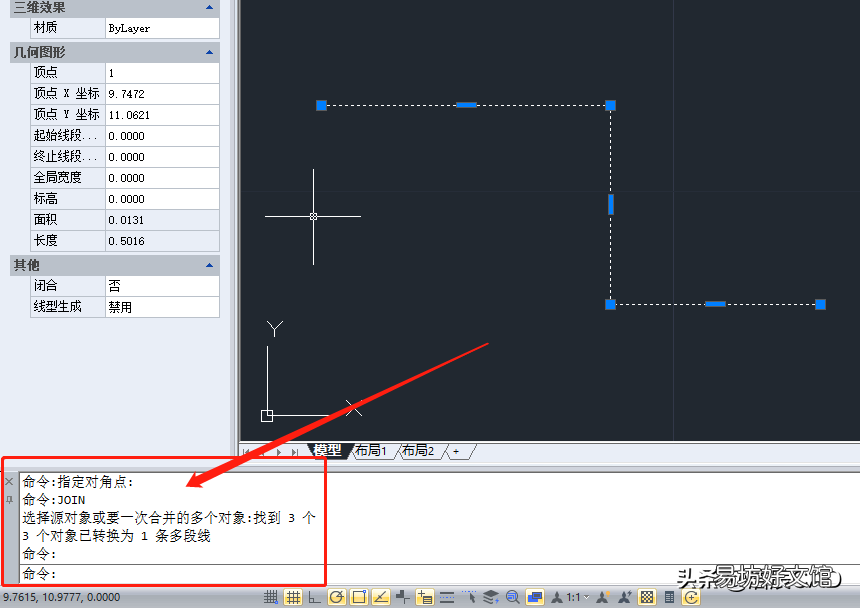
文章插图
除了使用CAD合并快捷命令外,还可以通过菜单栏来合并直线 。具体操作步骤如下:
打开浩辰CAD后,选中需要合并的直线,在菜单栏中找到并点击【修改】,在调出的下拉框中点击【合并】,即可将直线合并成多段线 。如下图所示:
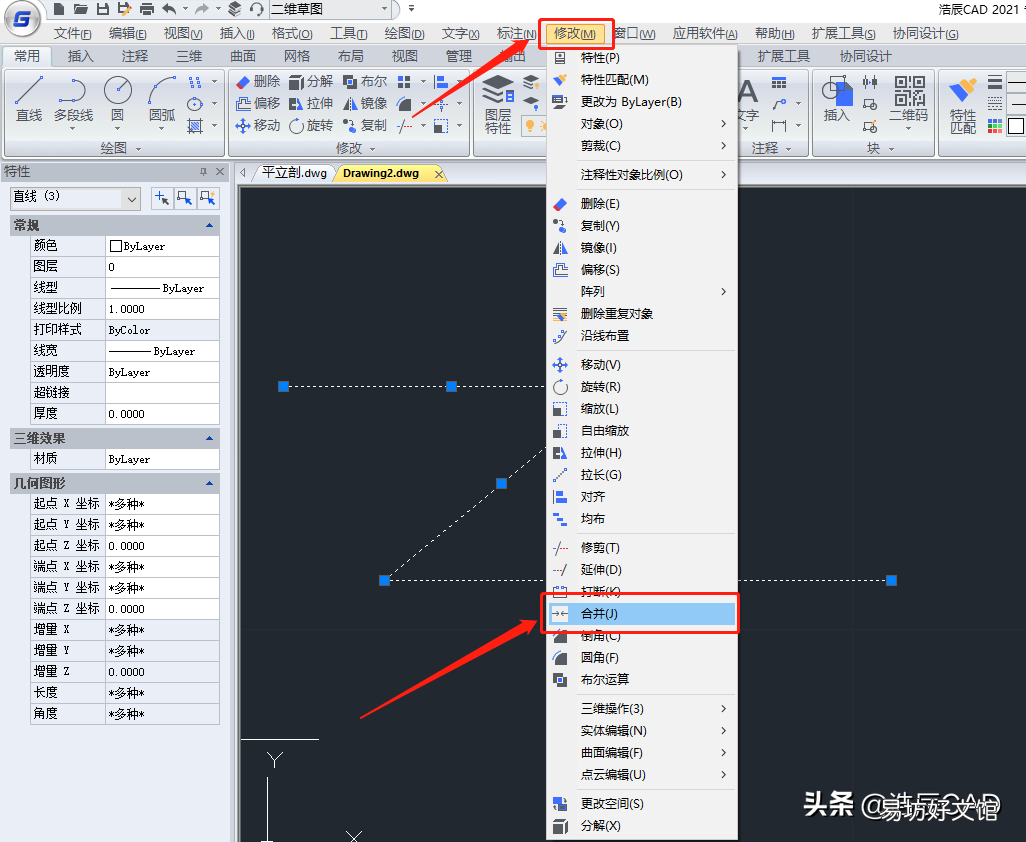
文章插图
【CAD线段合并的方法步骤 cad合并线段快捷键命令】到这里关于CAD中将多条直线合并为一条CAD多段线的操作技巧就给大家介绍完了,各位小伙伴在使用浩辰CAD绘图的过程中如果遇到此类问题的话可以参考本篇教程操作 。
推荐阅读
- 多列数据合并一列的方法 excel批量多列合并一列函数
- cass线段打断命令 cad多段线怎么打断删除
- cad修改标注尺寸大小 pdf如何转成cad格式
- cad打字怎么打
- 批量选择相同对象的方法 cad批量标注尺寸命令
- python二次开发cad教程 cad 二次开发教程
- 永久免费正版cad类软件安装教程 cad破解器怎么使用
- 看懂cad图纸教程 如何看cad图纸尺寸
- cad坐标画图操作方法 cad画点命令快捷键
- cad隐藏的工具栏恢复 cad菜单栏怎么调出来快捷键







